Hallo ihr Lieben, heute möchte ich euch zeigen wie man ganz einfach mit paint net seinen Hintergrund ändern kann? Warum paint net fragt ihr euch? Es ist ein Programm was wirklich einfach zu bedienen ist und noch dazu ist es kostenlos. Ich wollte meinen Hintergrund zuerst mit Gimp ändern, irgendwie hab ich es nicht hinbekommen. Danach habe ich mir Videos von paint net angesehen, aber auch nach diesen Anleitungen mit verschiedenen Ebenen wusste ich nicht weiter. So habe ich es nun auf eigene Faust versucht, das Ergebnis find ich wirklich gut.
So nun zur Anleitung:
1. ) Ihr installiert Paint net, falls ihr es nicht schon habt
2. ) Nun öffnet ihr ein Bild in diesem Programm
3. ) Jetzt wählt ihr den Radiergummi und entfernt alles was ihr nicht sehen wollt, die Stärken des Radiergummis sind verstellbar.
4. ) Danach klickt ihr auf den Topf und wählt euch eine beliebige Farbe aus und färbt somit den Hintergrund
5. ) Nun werden manche vielleicht sehen das die ein oder andere Stelle nicht so ist wie sie sein soll, hier nehmt ihr einfach wieder den Radiergummi und entfernt die unerwünschten Stellen. Anschließend müssen die radierten Stellen wieder eingefärbt werden.
Es ist also ganz einfach. Bei dem Bild welches ihr gleich seht habe ich die eine Rose einmal ausgeschnittet und diese dann in einem neuen Dokument von Paint net öfter eingefügt.
Ich hoffe das euch die Anleitung gefallen hat und eventuell hilfreich war.
Insgesamt kann ich aber sagen das mit paint net viel lieber ist als Gimp, es ist einfach simpler gehalten und man kann dennoch viel bearbeiten :).



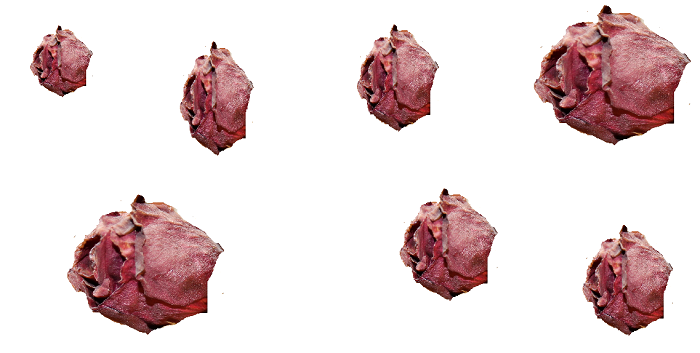
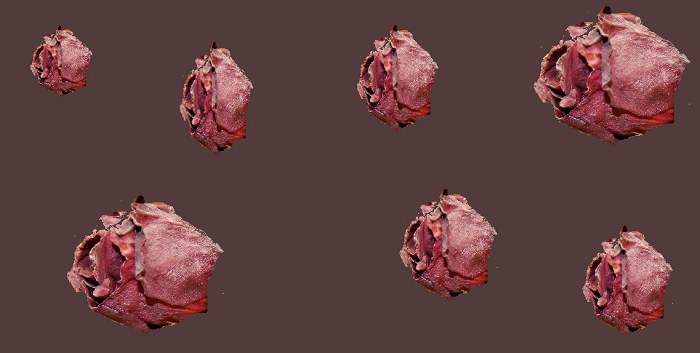








Freya
12 April
cooler tipp 🙂
http://beautyatragingsea.blogspot.de/
Evan
12 April
Das kannte ich bisher noch garnicht!
Muss nicht immer Photoshop sein. 😉
TOP!
Tamara
12 April
Wow, ich wollte schon immermal wissen wie soetwas geht 😮
http://underground-tamara.blogspot.de/
PixBro
12 April
Das Ergebnis ist echt gut geworden 🙂
Du arbeitest nur mit Paint ?
Für genau solche Arbeiten ist Photoshop bestens geeignet.
Wenn du kein Geld ausgeben möchtest kannst du als Alternative auch GIMP oder Photoscape benutzen 😉
Liebe Grüße
dahi.
14 April
das ist wirklich ein guter tipp 🙂
xx
dahi
http://strangenessandcharms.blogspot.de/
Spruso
18 April
Das erste Bild ist super toll.
http://spruso.blogspot.com/
Schorse66
14 Oktober
@Pixpro
Hast Du schon mal den gesamten Text von der Posterin gelesen? Da steht schon alles bezügl. Gimp und Photoshop drinnen 😉
Freundliche Grüße…
Ps.: Sorry für den 3- fach Post aber mir wurde der Bezug zu Pixpro nicht angezeigt.